Just In
- 10 hrs ago

- 12 hrs ago

- 14 hrs ago

- 14 hrs ago

Don't Miss
- Sports
 PBKS vs RR IPL 2024: ಶಿಮ್ರಾನ್ 'ಹಿಟ್'ಮೆಯರ್; ಪಂಜಾಬ್ ವಿರುದ್ಧ ರೋಚಕ ಗೆಲುವು ಸಾಧಿಸಿದ ರಾಜಸ್ಥಾನ್
PBKS vs RR IPL 2024: ಶಿಮ್ರಾನ್ 'ಹಿಟ್'ಮೆಯರ್; ಪಂಜಾಬ್ ವಿರುದ್ಧ ರೋಚಕ ಗೆಲುವು ಸಾಧಿಸಿದ ರಾಜಸ್ಥಾನ್ - Movies
 ವಿಶ್ವ ಸುಂದರಿ ಪ್ರಿಯಾಂಕಗೆ ಮೊದಲು ಅವಕಾಶ ಕೊಟ್ಟಿದ್ದು ಬಾಲಿವುಡ್ ಅಲ್ಲ ; ಚಿತ್ರದ ನಾಯಕ ಯಾರು ಗೊತ್ತಾ..?
ವಿಶ್ವ ಸುಂದರಿ ಪ್ರಿಯಾಂಕಗೆ ಮೊದಲು ಅವಕಾಶ ಕೊಟ್ಟಿದ್ದು ಬಾಲಿವುಡ್ ಅಲ್ಲ ; ಚಿತ್ರದ ನಾಯಕ ಯಾರು ಗೊತ್ತಾ..? - Lifestyle
 ಉರಿ ಬಿಸಿಲು: ಈ 5 ಆಹಾರ ಸೇವಿಸಬೇಡಿ, ದೇಹ ತಂಪಾಗಿಸಲು ಈ 10 ಆಹಾರ ದಿನನಿತ್ಯ ಬಳಸಿ
ಉರಿ ಬಿಸಿಲು: ಈ 5 ಆಹಾರ ಸೇವಿಸಬೇಡಿ, ದೇಹ ತಂಪಾಗಿಸಲು ಈ 10 ಆಹಾರ ದಿನನಿತ್ಯ ಬಳಸಿ - News
 Jagan Mohan Reddy: ಪ್ರಚಾರದ ವೇಳೆ ಕಲ್ಲುತೂರಾಟದಲ್ಲಿ ಗಾಯಗೊಂಡ ಆಂಧ್ರ ಪ್ರದೇಶ ಸಿಎಂ ಜಗನ್ ರೆಡ್ಡಿ
Jagan Mohan Reddy: ಪ್ರಚಾರದ ವೇಳೆ ಕಲ್ಲುತೂರಾಟದಲ್ಲಿ ಗಾಯಗೊಂಡ ಆಂಧ್ರ ಪ್ರದೇಶ ಸಿಎಂ ಜಗನ್ ರೆಡ್ಡಿ - Automobiles
 ಇದು ಮಹೀಂದ್ರಾ ಥಾರ್ ಹೊಸ ಅಧ್ಯಾಯ: 5-ಡೋರ್ ರೂಪದಲ್ಲಿ ಬಿರುಗಾಳಿ ಎಬ್ಬಿಸಲು ಸಜ್ಜು
ಇದು ಮಹೀಂದ್ರಾ ಥಾರ್ ಹೊಸ ಅಧ್ಯಾಯ: 5-ಡೋರ್ ರೂಪದಲ್ಲಿ ಬಿರುಗಾಳಿ ಎಬ್ಬಿಸಲು ಸಜ್ಜು - Finance
 'ಹೆಲ್ತ್ ಡ್ರಿಂಕ್ಸ್' ವರ್ಗದಿಂದ ಬೋರ್ನ್ವೀಟಾ ತೆಗೆದುಹಾಕುವಂತೆ ಕೇಂದ್ರ ಸರ್ಕಾರ ಆದೇಶ
'ಹೆಲ್ತ್ ಡ್ರಿಂಕ್ಸ್' ವರ್ಗದಿಂದ ಬೋರ್ನ್ವೀಟಾ ತೆಗೆದುಹಾಕುವಂತೆ ಕೇಂದ್ರ ಸರ್ಕಾರ ಆದೇಶ - Education
 ವರ್ಧಿತ ಉತ್ಪಾದಕತೆಗಾಗಿ ಪ್ರತಿಯೊಬ್ಬರೂ ಕಲಿಯಬೇಕಾದ 10 ಅಗತ್ಯ ಕೌಶಲ್ಯಗಳು
ವರ್ಧಿತ ಉತ್ಪಾದಕತೆಗಾಗಿ ಪ್ರತಿಯೊಬ್ಬರೂ ಕಲಿಯಬೇಕಾದ 10 ಅಗತ್ಯ ಕೌಶಲ್ಯಗಳು - Travel
 Bengaluru to Ayodhya: ಬೆಂಗಳೂರಿನಿಂದ ಅಯೋಧ್ಯೆ ತಲುಪುವುದು ಹೇಗೆ? ನೀವಲ್ಲಿ ನೋಡಲೇಬೇಕಿರುವ ಸ್ಥಳಗಳು ಯಾವವು? ಮಾಹಿತಿ
Bengaluru to Ayodhya: ಬೆಂಗಳೂರಿನಿಂದ ಅಯೋಧ್ಯೆ ತಲುಪುವುದು ಹೇಗೆ? ನೀವಲ್ಲಿ ನೋಡಲೇಬೇಕಿರುವ ಸ್ಥಳಗಳು ಯಾವವು? ಮಾಹಿತಿ
ಯಾವುದೇ ಸಾಫ್ಟ್ವೇರ್ ಇಲ್ಲದೇ ಪೆನ್ಡ್ರೈವ್ ಲಾಕ್ ಮಾಡುವುದು ಹೇಗೆ?
ದಿನನಿತ್ಯ ಕಂಪ್ಯೂಟರ್ ಬಳಸುವವರು, ತಂತ್ರಜ್ಞಾನ ವಿದ್ಯಾರ್ಥಿಗಳು ಸೇರಿದಂತೆ ಇಂದು ಹಲವರು ತಮ್ಮ ಅವಶ್ಯಕತೆಗೆ ತಕ್ಕಂತೆ "ಪೆನ್ಡ್ರೈವ್" ಬಳಸುತ್ತಾರೆ. ಆದರೆ ಕೆಲವೊಮ್ಮೆ ಅಚಾನಕ್ಕಾಗಿ ವಯಕ್ತಿಕ ಹಾಗೂ ಕೆಲವು ಮೌಲ್ಯಯುತ ಮಾಹಿತಿಯುಳ್ಳ "ಪೆನ್ಡ್ರೈವ್" ಅನ್ನು ಕಳೆದುಕೊಂಡುಬಿಡುತ್ತಾರೆ. ಇಂತಹ ಸಂದರ್ಭದಲ್ಲಿ ಪೆನ್ಡ್ರೈವ್ ಇತರರಿಗೆ ಸಿಕ್ಕಿದರು ಸಹ ಅವರು ಪೆನ್ಡ್ರೈವ್ನಲ್ಲಿರುವ ಮಾಹಿತಿಯನ್ನು ನೋಡಬಾರದು, ಅದರಲ್ಲಿರುವ ಮಾಹಿತಿಯನ್ನು ಕಳ್ಳತನ ಮಾಡಲು ಸಹ ಆಗಬಾರದು ಎಂದರೆ ಪೆನ್ಡ್ರೈವ್ ಅನ್ನು ಪಾಸ್ವರ್ಡ್ ನೀಡಿ ಲಾಕ್ ಮಾಡಿರಬೇಕು ಅಲ್ಲವೇ.
ಓದಿರಿ: ಚಾರ್ಜರ್ ಇಲ್ಲದೆಯೇ ಮೊಬೈಲ್ ಚಾರ್ಜ್ ಮಾಡುವುದು ಹೇಗೆ?
ಪೆನ್ಡ್ರೈವ್ ಕಳೆದುಕೊಳ್ಳುವ ಅಥವಾ ನಿಮ್ಮ ಒಡನಾಡಿಗಳು ಸಹ ಅದರಲ್ಲಿರುವ ವಯಕ್ತಿಕ ಮಾಹಿತಿಯನ್ನು ನೋಡದಂತೆ ಪೆನ್ಡ್ರೈವ್ಗೆ ಪಾಸ್ವರ್ಡ್ ನೀಡಿ ವ್ಯವಸ್ಥೆ ನೀಡಬೇಕು ಅಲ್ಲವೇ. ಹಾಗಾದರೆ ಪಾಸ್ವರ್ಡ್ ನೀಡಿ ನಿಮ್ಮ ಪೆನ್ಡ್ರೈವ್ನಲ್ಲಿನ ವಯಕ್ತಿಕ ಮಾಹಿತಿ ಸುರಕ್ಷತೆಗೊಳಿಸಲು ಈ ವಿಧಾನ ಅನುಸರಿಸಿ. ಯಾವುದೇ ಸಾಫ್ಟ್ವೇರ್ ಬಳಸದೇ ಪಾಸ್ವರ್ಡ್ ಸಹಿತ ಪೆನ್ಡ್ರೈವ್ ಲಾಕ್ ಮಾಡುವ ವಿಧಾನ.. ವನ್ನು ಇಂದಿನ ಲೇಖನದಲ್ಲಿ ತಿಳಿಯಿರಿ. ಹಾಗೂ ಲೇಖನದ 14ನೇ ಸ್ಲೈಡರ್ನಲ್ಲಿ ಪೆನ್ಡ್ರೈವ್ ಲಾಕ್ ಮಾಡುವ ವಿಧಾನವನ್ನು ಸಹ ವೀಡಿಯೋದಲ್ಲಿ ನೋಡಿ ತಿಳಿಯಿರಿ.
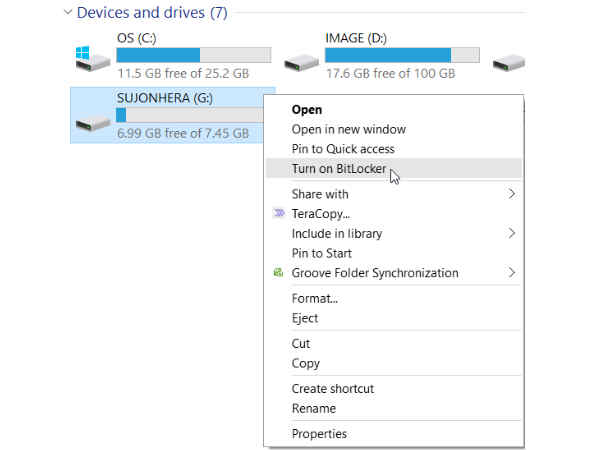
ಹಂತ 1
ಮೊದಲು ಪೆನ್ಡ್ರೈವ್ ಅನ್ನು ಕಂಪ್ಯೂಟರ್ಗೆ ಕನೆಕ್ಟ್ಮಾಡಿ. ನಂತರದಲ್ಲಿ "ಮೈ ಕಂಪ್ಯೂಟರ್"ಗೆ ಹೋಗಿ ಪೆನ್ಡ್ರೈವ್ ಮೇಲೆ ಬಲಭಾಗದ ಮೌಸ್ ಬಟನ್ ಕ್ಲಿಕ್ ಮಾಡಿ. ಅಲ್ಲಿ ಟರ್ನ್ ಆನ್ ಬಿಟ್ಲಾಕರ್ ಎಂಬಲ್ಲಿ ಕ್ಲಿಕ್ ಮಾಡಿ.
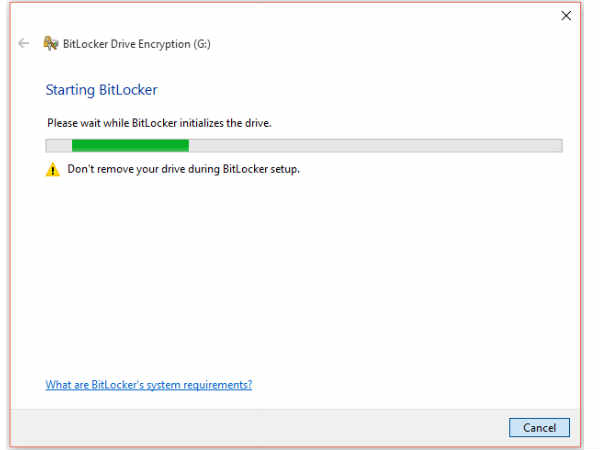
ಹಂತ: 2
ನಂತರದಲ್ಲಿ ಹೊಸ ವಿಂಡೊ ತೆರೆದುಕೊಂಡು ಕೆಲವು ಸೆಕೆಂಡ್ಗಳ ನಂತರ ಕ್ಲೋಸ್ ಆಗುತ್ತದೆ.
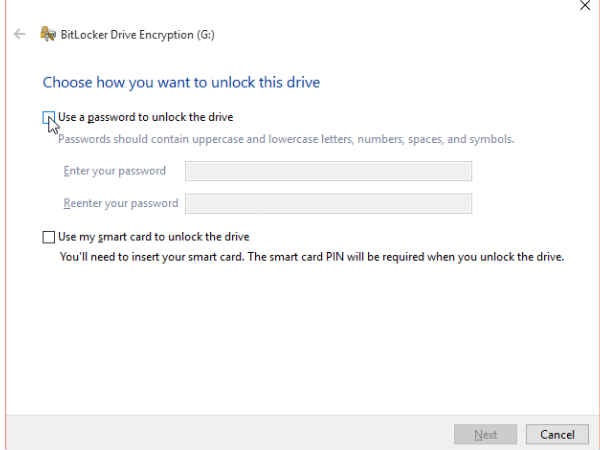
ಹಂತ 3
ವಿಂಡೊ ಕ್ಲೋಸ್ ಆದ ನಂತರ ಮತ್ತೊಂದು ಹೊಸ ವಿಂಡೊ ಎಡಭಾಗದ ಚಿತ್ರದಲ್ಲಿರುವಂತೆ ತೆರೆದುಕೊಳ್ಳುತ್ತದೆ. ಅದರಲ್ಲಿ ಸಣ್ಣ ಬಾಕ್ಸ್ ಮೇಲೆ ಕ್ಲಿಕ್ ಮಾಡಿ. (ಸ್ಕ್ರೀನ್ ಶಾಟ್ ಚಿತ್ರದಲ್ಲಿರುವಂತೆ)
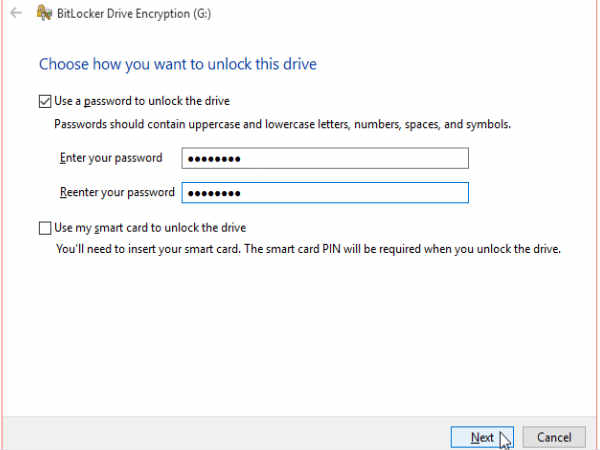
ಹಂತ 4
ನಂತರದಲ್ಲಿ ನೀವು ನಿಮ್ಮ ಪೆನ್ಡ್ರೈವ್ಗೆ ಪಾಸ್ವರ್ಡ್ ನೀಡಿ.
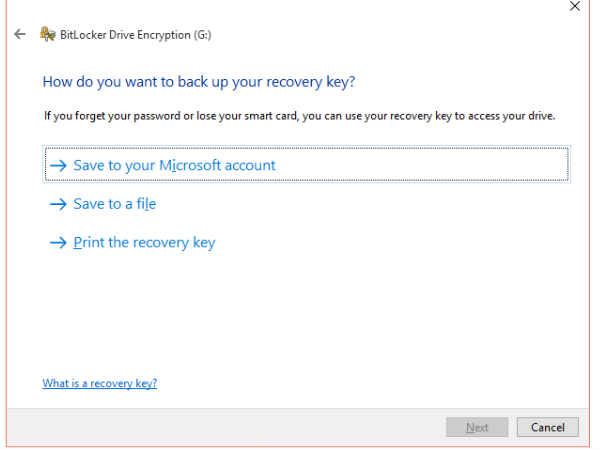
ಹಂತ 5
ಪಾಸ್ವರ್ಡ್ ನೀಡಿದ ನಂತರದಲ್ಲಿ ಬಿಟ್ಲಾಕರ್ ರಿಕವರಿ ಕಿ ಸೇವ್ (Save) ಮಾಡಲು ಕೇಳುತ್ತದೆ. ನೀವು ಪಾಸ್ವರ್ಡ್ ಮರೆತಲ್ಲಿ ಇದು ಪಾಸ್ವರ್ಡ್ ರಿಸೆಟ್ ಮಾಡಲು ಅಗತ್ಯ. ಆದ್ದರಿಂದ ಚಿತ್ರದಲ್ಲಿತೋರಿಸಿರುವಂತೆ ಯಾವುದಾದರೂ ಒಂದನ್ನು ಕಿ ಸೇವ್ ಮಾಡಲು ಆಯ್ಕೆ ಮಾಡಿ.
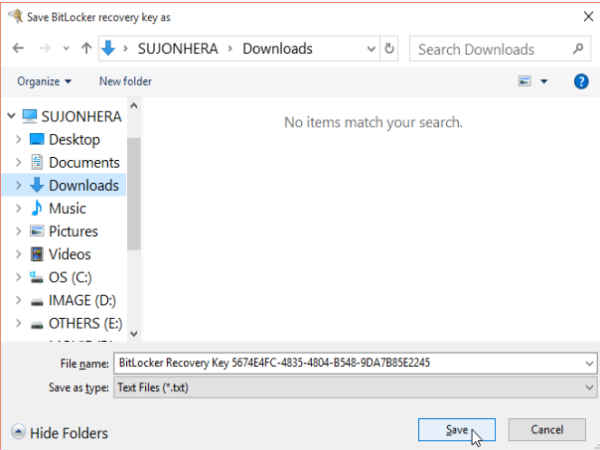
ಹಂತ 6
ನೀವು ಆಯ್ಕೆ ಕ್ಲಿಕ್ ಮಾಡಿದ ನಂತರದಲ್ಲಿ ಕಂಪ್ಯೂಟರ್ನಲ್ಲಿ ಎಲ್ಲಿ ಸೇವ್ ಮಾಡಬೇಕು ಎಂಬುದನ್ನು ಆಯ್ಕೆ ಮಾಡಿ.

ಹಂತ 7
ಸೇವ್ ಆದ ನಂತರ. ನಂತರದ ನೆಕ್ಸ್ಟ್ ಬಟನ್ ಮೇಲೆ ಕ್ಲಿಕ್ ಮಾಡಿ
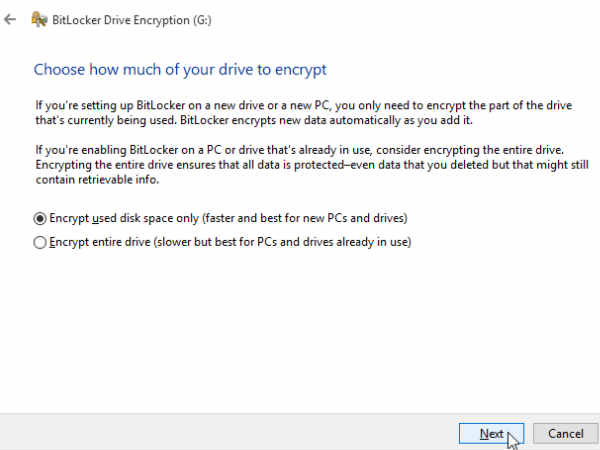
ಹಂತ 8
ಹೊಸ ಸ್ಕ್ರೀನ್ ತೆರೆದುಕೊಳ್ಳುತ್ತದೆ. ಅಲ್ಲಿಯೂ ಸಹ ನೆಕ್ಸ್ಟ್ ಬಟನ್ ಮೇಲೆ ಕ್ಲಿಕ್ ಮಾಡಿ.
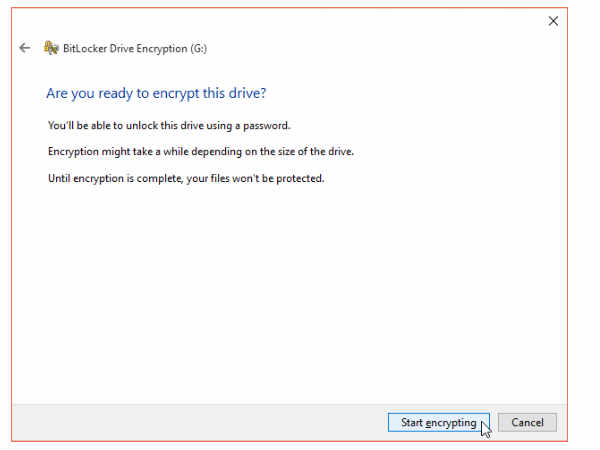
ಹಂತ 9
"ಸ್ಟಾರ್ಟ್ ಎನ್ಕ್ಟ್ರಿಪ್ಟಿಂಗ್" (Start Encripting) ಮೇಲೆ ಕ್ಲಿಕ್ ಮಾಡಿ
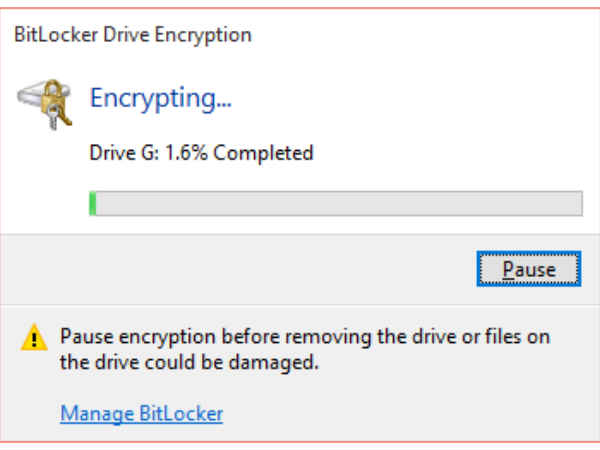
ಹಂತ 10
ಈ ಹಂತದಲ್ಲಿ ಎನ್ಕ್ಟ್ರಿಪ್ಟಿಂಗ್ ಪ್ರೋಗ್ರೆಸ್ ನೆಡೆಯುತ್ತದೆ.
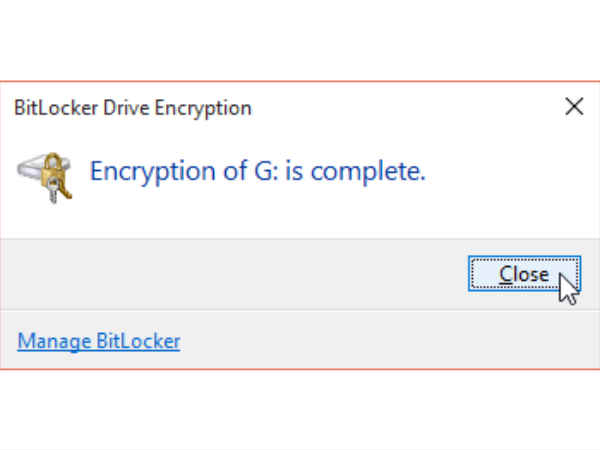
ಹಂತ 11
ಎನ್ಕ್ಟ್ರಿಪ್ಟಿಂಗ್ ಪ್ರೋಗ್ರೆಸ್ ಆದ ನಂತರದಲ್ಲಿ ಚಿತ್ರದಲ್ಲಿನ ವಿಂಡೊ ತೆರೆದುಕೊಳ್ಳುತ್ತದೆ. ಅದನ್ನು ಕ್ಲೋಸ್(Close) ಮಾಡಿ.
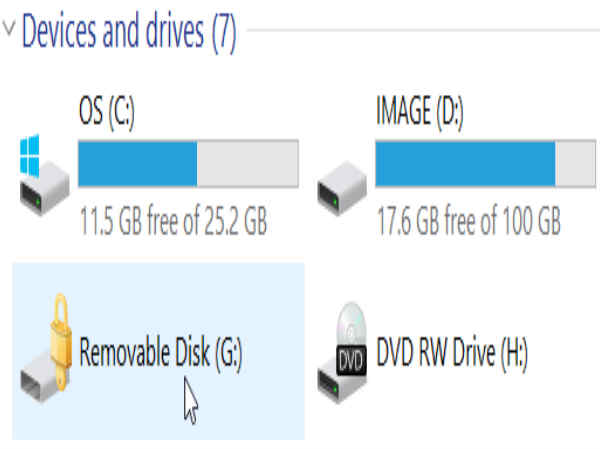
ಹಂತ 12
ಪೆನ್ಡ್ರೈವ್ ಅನ್ನು ಕಂಪ್ಯೂಟರ್ನಿಂದ ತೆಗೆದು ನಂತರ ಅದನ್ನು ಮತ್ತೆ ಕಂಪ್ಯೂಟರ್ಗೆ ಕನೆಕ್ಟ್ ಮಾಡಿ. ಅಲ್ಲಿ ಪೆನ್ಡ್ರೈವ್ ಲಾಕ್ ಆಗಿರುವ ಐಕಾನ್ ಕಾಣುತ್ತದೆ.
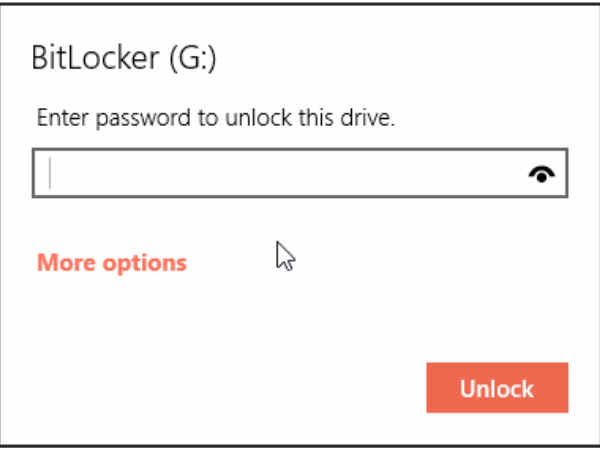
ಹಂತ 13
ಪೆನ್ಡ್ರೈವ್ ಕನೆಕ್ಟ್ ಮಾಡಿದ ನಂತರ ಅದರ ಮೇಲೆ ಎರಡು ಭಾರಿ ಮೌಸ್ ಬಟನ್ ಕ್ಲಿಕ್ ಮಾಡಿ. ಆಗ ಪಾಸ್ವರ್ಡ್ಗಾಗಿ ಬಾಕ್ಸ್ ತೆರೆದುಕೊಳ್ಳುತ್ತದೆ. ನೀವು ಅಲ್ಲಿ ಪಾಸ್ವರ್ಡ್ ನೀಡಿ ಓಪೆನ್ ಮಾಡಬೇಕಾಗುತ್ತದೆ.
ಹಂತ 14
ಪೆನ್ಡ್ರೈವ್ ಲಾಕ್ ಮಾಡುವ ಸುಲಭ ವಿಧಾನವನ್ನು ವೀಡಿಯೋ ನೋಡಿ ಸಹ ತಿಳಿಯಿರಿ.
ವೀಡಿಯೋ ಕೃಪೆ:Rajesh Dhalange
-
1,29,999
-
22,999
-
64,999
-
99,999
-
29,999
-
39,999
-
-
63,999
-
1,56,900
-
96,949
-
1,39,900
-
1,29,900
-
79,900
-
65,900
-
12,999
-
96,949
-
16,499
-
38,999
-
30,700
-
49,999
-
19,999
-
17,970
-
21,999
-
13,474
-
18,999
-
22,999
-
19,999
-
17,999
-
26,999
-
5,999












































